Webviewer
Il Photogram Webviewer è uno strumento sviluppato internamente che consente di visualizzare le nuvole di punti generate dalle immagini/video/file di scansione laser. Offre numerosi strumenti che possono essere utilizzati per effettuare misurazioni all'interno della nuvola di punti 3D.
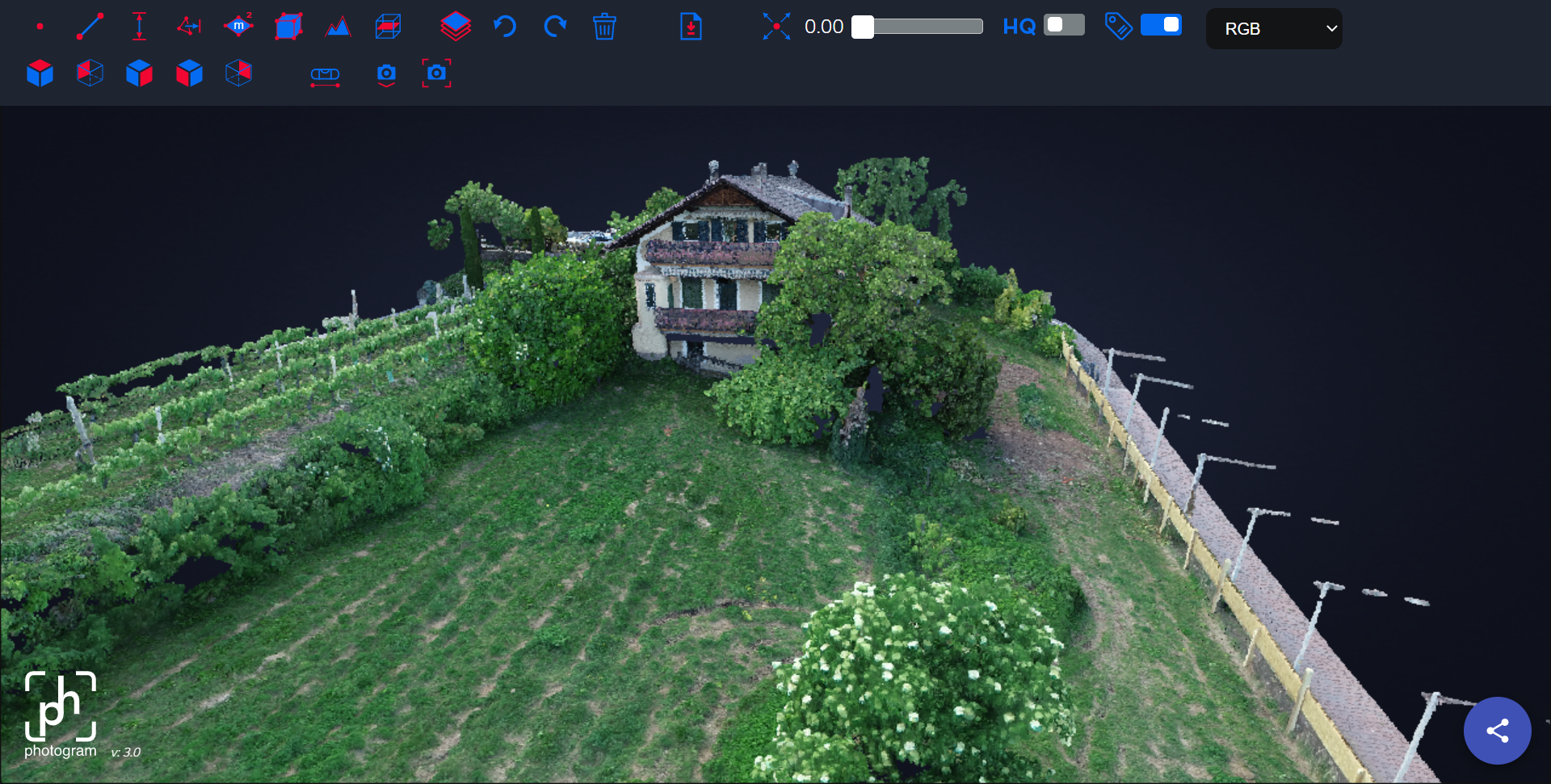
Controlli/Camera
Controlli
- Orbit: La camera gira intorno a un punto scelto dall'utente. Fare doppio clic per selezionare un punto e utilizzare il mouse per ruotarlo. Usare la rotella del mouse per ingrandire o ridurre la visuale.
- FPV: È possibile controllare la camera con i tasti WASD della tastiera. Utilizzare il mouse per guardarsi intorno. Utilizzare lo Spazio per salire e le Maiuscole per scendere.
Camera
- View: La camera predefinita.
- Ortho: Una vista ortografica. Non importa la distanza degli oggetti dalla camera. Tutti gli oggetti vengono visualizzati nelle loro dimensioni reali, senza tener conto della distanza dalla camera.
Strumenti
| Nome | Descrizione | Utilizzo | Icona |
|---|---|---|---|
| Punto | Impostare i punti e visualizzarne le coordinate | Cliccare con il tasto sinistro del mouse - Cliccare con il tasto destro del mouse per annullare | |
| Distanza | Utilizzare questo strumento per visualizzare la distanza tra due punti | " | |
| Area 2D | Visualizza l'area di un piano 2D all'interno dei punti impostati. | " | |
| Area 3D | Visualizza l'area di una superficie 3D all'interno dei punti impostati. | Questo strumento prevede due fasi: Disegnare un bordo per l'area con un clic sinistro e fissare l'area con un clic destro. Aggiungere punti all'area facendo clic con il tasto sinistro e finalizzare la misura con il tasto destro. | |
| Profilo | Visualizza il profilo 2D (sezione trasversale) lungo una linea impostata. | Impostare i punti con il clic sinistro e finalizzare la misura con il clic destro. | |
| Clip | Creare il proprio volume di visibilità che può essere ridimensionato e spostato. Utile per le sezioni trasversali | Posizionare il cubo sulla nuvola di punti e ridimensionarlo facendo clic e trascinando i cerchi, spostarlo facendo clic e trascinando le linee esterne ai cerchi. Ruotare facendo clic e trascinando le linee circolari all'esterno. | |
| Annulla | Annulla l'ultima azione | / | |
| Rifare | Riprende l'ultima azione effettuata | / | |
| Cancellare | Cancella ogni annotazione/misura sullo schermo. | / | |
| Scarica le misure | Scaricare le misure/annotazioni come file GeoJSON o DXF | / | |
| Cursore dimensioni del punto | Aumenta/diminuisce la dimensione dei punti. Questo può essere utile quando si ha a che fare con una nuvola di punti di bassa qualità | Usare il cursore per modificare la dimensione del punto | |
| Vista | Passare rapidamente da una vista all'altra | / | |
| Angolo retto | Trovare l'angolo retto corretto | Disegnare un piano con tre punti, quindi fare clic con il pulsante destro del mouse e misurare lungo il vettore normale. Fare clic con il pulsante destro del mouse per uscire dallo strumento. | |
| HQ | Aumenta la qualità del pointcloud | / | |
| Strumento Livello facciata | Ruota la nuvola di punti in modo che i punti cliccati si trovino sullo stesso piano. | Impostare i punti che devono essere livellati e fare clic sul simbolo di spunta che appare accanto allo strumento per finalizzare e ruotare la nuvola di punti. |
Visualizzazione di più nuvole di punti
È possibile visualizzare più nuvole di punti nello stesso Viewer creando un Carello Webviewer. Per creare un Carello Webviewer, procedere come segue:
- Andare al Dashboard
- Fare clic sulla prima nuvola di punti che si desidera aggiungere al carello.
- Fare clic su Creare un carello.

- Torna al Dashboard
- Fare clic sulla seconda nuvola di punti che si desidera aggiungere al carello.
- Fare clic su Aggiungi al carello

- Ripetere la procedura per aggiungere un'altra nuvola di punti o fare clic su Visualizza per visualizzare il Carello Webviewer.